Funktionalität „Aktivieren im Auftrag von (OBO)“
In diesem Artikel wird beschrieben, wie Sie die „Im Auftrag von (OBO)“-Funktionalität für Microsoft Dynamics 365 Commerce Business-to-Business-(B2B-)Websites aktivieren.
Schein
Die OBO-Funktionalität ist ab der Version Dynamics 365 Commerce 10.0.33 verfügbar.
Die OBO-Funktionalität ermöglicht es einer Vertretung eines Einzelhändlers, beispielsweise einem Kundenbetreuenden, sich bei einer B2B-E-Commerce-Website anzumelden und eine B2B-Käuferorganisation und einen Kaufenden auszuwählen, für den er Arbeit ausführen möchte. Die Vertretung kann dann dieselben Produkte, Preise, Werbeaktionen und Rabatterlebnisse wie der Kaufende sehen und im Namen des Kaufenden Artikel in den Warenkorb legen und Bestellungen aufgeben. Jede Vertretung muss über eine Aktivitätslizenz verfügen.
Voraussetzungen
Um die OBO-Funktionalität zu ermöglichen, müssen Sie folgende Voraussetzungen vornehmen:
- Erstellen Sie eine Microsoft Entra B2B-Anwendung. Weitere Anweisungen finden Sie unter Eine Microsoft Entra-Anwendung für die Kontomanageranmeldung erstellen und konfigurieren.
- Ändern Sie die Anmeldeseite der B2B-Website in der Websiteerstellung von Commerce so, dass sie eine Mitarbeiter-Anmeldeschaltfläche enthält. Weitere Anweisungen finden Sie unter B2B-Seiten für die „Im Auftrag von (OBO)“-Funktion erstellen und ändern.
- Richten Sie die OBO-Funktionalität für Ihre Umgebung in Commerce headquarters ein und konfigurieren Sie sie. Weitere Informationen finden Sie unter Die „Im Auftrag von (OBO)“-Funktionalität einrichten.
Anmeldung mithilfe der OBO-Funktionalität bei einer B2B-Website
Nachdem die Voraussetzungen erfüllt sind, können Sie sich mithilfe der OBO-Funktionalität bei einer B2B-Website anmelden.
Gehen Sie wie folgt vor, um sich mithilfe der OBO-Funktionalität bei einer B2B-Website anzumelden.
Wählen Sie auf der B2B-Website Anmelden aus.
Wählen Sie Mitarbeiteranmeldung.

Suchen Sie auf der nächsten Seite nach der Unternehmenskäuferorganisation, in deren Auftrag Sie Arbeit ausführen möchten, und wählen Sie sie aus.
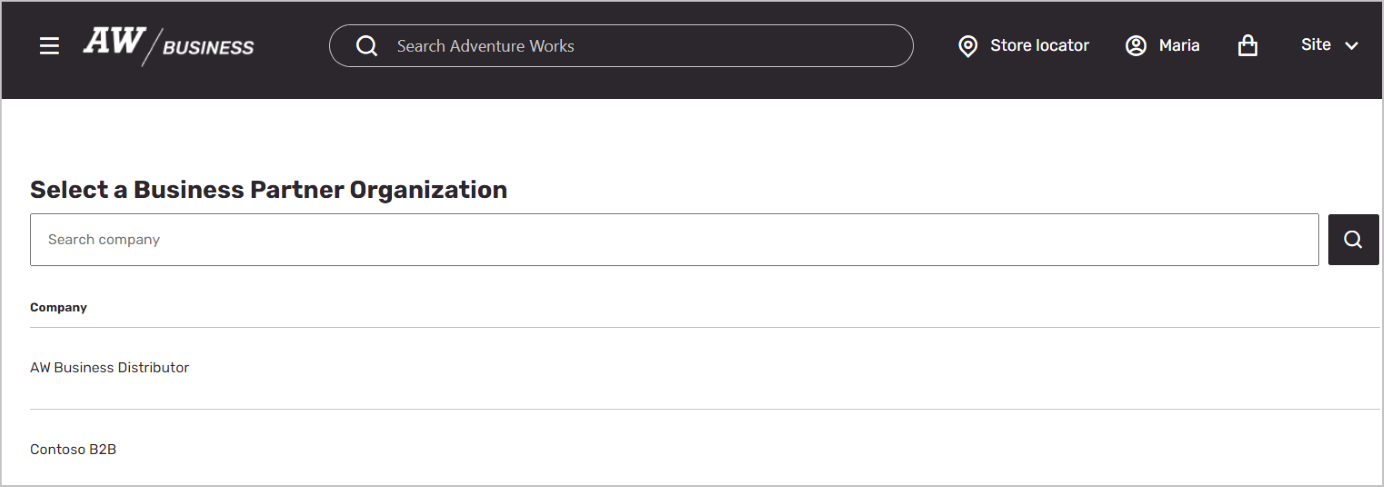
Suchen Sie auf der nächsten Seite nach dem Kaufenden, in dessen Auftrag Sie Arbeit ausführen möchten, und wählen Sie ihn aus.
 .
.
Nachdem dieser Vorgang abgeschlossen ist, sind Sie jetzt (als Kundenbetreuender) die Vertretung des von Ihnen ausgewählten Kaufenden und haben vollen Zugriff auf die entsprechenden Kontoinformationen, Preise, Kataloginformationen und Rabatte. Sie können Artikel in den Warenkorb legen und einen Auftrag aufgeben. Abgeschlossene Aufträge lassen sich leicht von regulären Bestellungen unterscheiden, da ihnen der Name des Kundenbetreuenden vorangestellt ist.
Sie können auch eine Vorlage für den Kaufenden zum späteren Gebrauch erstellen. Wir empfehlen Ihnen, der Vorlage einen eindeutigen Namen zu geben, der den Namen des Kundenbetreuenden und den Zweck der Vorlage enthält.
Schein
Das OBO-Erlebnis unterscheidet sich vom regulären B2B-Websiteerlebnis in folgenden Punkten:
- Die einzige angebotene Zahlungsmethode ist Auf Rechnung.
- Kundenbetreunde haben Zugriff auf die Rechnungen eines Kaufenden, können Rechnungen jedoch nicht bezahlen.
- Kundenbetreuende können eine neue Auftragsvorlage für den Kaufenden erstellen. Die Auftragsvorlage enthält keine zusätzliche Kennung, die darauf hinweist, dass die Vorlage vom Kundenbetreuenden erstellt wurde.
- Das Feature Commerce-Kataloge für B2B-Websites erstellen wird ab Commerce-Version 10.0.35 unterstützt.
- Alle benutzerdefinierten Erweiterungen, die sich auf Debitorenhierarchien oder Verkaufsgruppen auswirken, müssen möglicherweise geändert werden, um die OBO-Funktionalität zu unterstützen. Eventuell müssen auch alle Erweiterungen geändert werden, die Werte direkt aus dem Benutzerkontext einer E-Commerce-Website abrufen.
Zusätzliche Ressourcen
Eine Microsoft Entra-Anwendung für die Kontomanageranmeldung erstellen und konfigurieren